Dado que los dispositivos de Amazon comparten Android como sistema operativo, muchas de las funciones y mecánicas del SO de Google también las poseen los Amazon Fire TV. Por ejemplo, podemos instalar aplicaciones en APK, también acceder a un menú básico de desarrolladores. Y existe un menú secreto que no muchos conocen. Ofrece funciones bastante útiles.
Resulta complicado elegir entre un Google Chromecast y un Amazon Fire TV, no en vano ambos dispositivos funcionan a las mil maravillas transformando cualquier tele en Smart TV. Gracias a Android TV, el dispositivo de Google es más versátil de base, pero eso no implica que su contrincante se vea imposibilitado de hacerle la réplica, ya que resulta posible equipararlos con un poco de esfuerzo. A veces saca hasta ventaja.
Información de la reproducción, activación del proxy y más
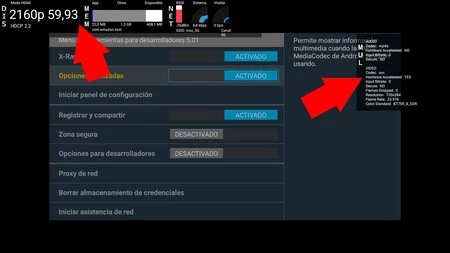 Información de la reproducción gracias al menú secreto de desarrolladores
Información de la reproducción gracias al menú secreto de desarrolladores
Las opciones de desarrollador del Fire TV, a las que se accede pulsando varias veces sobre el modelo de producto (dentro de los ajustes de «Mi Fire TV»), ofrece un menú sumamente escueto: activación de los APKs, del modo depuración y listo. Dichas opciones amplían enormemente las posibilidades del reproductor, ya que podremos desde instalarle apps Android a controlar el Fire TV a distancia para hacer capturas de pantalla. Incluido lo que buscamos, el modo de desarrollador secreto.
El menú oculto va dirigido a los desarrolladores, de ahí su nombre, aunque también resulta útil para el resto de usuarios. Como requerimiento, necesitas un Amazon Fire TV (obvio), un móvil Android y que ambos dispositivos se encuentren conectados a la misma red WiFi. Esto último es importante: los enlazaremos mediante comandos ADB usando el modo de depuración del reproductor. ¿Que no quieres hacer este proceso o tienes un iPhone? No nos olvidamos de ti.
Una cumplidas las premisas, veamos cómo activar el menú secreto de desarrollador:
- Entra en los ajustes de tu Fire TV y desciende hasta «Mi Fire TV».
- Pulsa varias veces en «Acerca de» hasta que se activen las «Opciones para desarrolladores».
- Ve al menú de desarrolladores y activa la «Depuración USB».
- Retrocede, vuelve a «Acerca de», ve hasta el menú de «Red» y fíjate en la dirección IP de tu Amazon Fire TV. Apúntala.
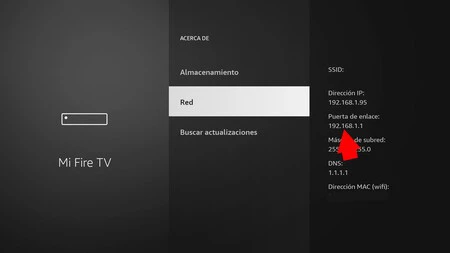
- Abre Easy Fire Tools en el móvil, pulsa sobre las tres líneas superiores y entra en «Settings».
- Aprieta en «IP Address» y escribe la dirección IP de tu Amazon Fire TV.
- Retrocede al menú principal de la aplicación y pulsa sobre el icono superior de conectar: verás que aparece una solicitud ADB en la pantalla de la tele. Acéptala.
- Si todo ha ido bien ya está tu móvil conectado al reproductor de la tele usando el protocolo ADB de Android. Despliega el menú de Easy Fire Tools y entra en «Task Manager».
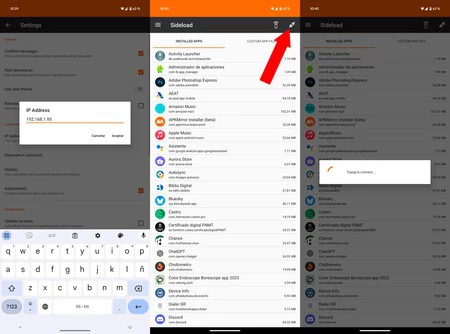
- Selecciona el cuarto icono de la fila inferior, el del cuadrado con una rueda dentada dentro.
- ¿Que no quieres liarte con una app y el modo de depuración? Puedes lanzar el menú secreto de desarrolladores manteniendo pulsado el botón central del mando y cruceta abajo durante cinco segundos. Suelta y mantén pulsado el botón de menú, el de las tres rayas. Si haces correctamente la secuencia saltará el conjunto de opciones en pantalla.
Usando la aplicación resulta mucho más sencillo y práctico. Además, ganas unas cuantas maneras más de interactuar con tu Amazon Fire TV: podrás hacer capturas de pantalla, realizar grabaciones de la pantalla y hasta instalar archivos APK desde el smartphone. Easy Fire Tools es súper recomendable.
Vale, tenemos un menú en pantalla con distintas opciones. Pero ¿para qué sirve cada una? Veamos:
- X-Ray Sistema. Muestra información del sistema en forma de ventana superpuesta superior. Aquí podrás ver la resolución a la que cargas el contenido, la tasa de refresco y los resultados de red, datos muy valiosos para saber si la plataforma de streaming que tienes contratada brinda el contenido a la calidad que debe.
- Opciones avanzadas. Permite mostrar información multimedia cuando las APIS MediaCodec de Android se están usando. Muestra los códecs de audio y vídeo, si están acelerados por hardware y más información de manera superpuesta.
- Iniciar panel de configuración. Permite desactivar y activar la distinta información que muestra el ajuste X-Ray Sistema.
- Registrar y compartir. Habilita que los desarrolladores recolecten métricas registradas a través de la línea de comandos.
- Zona segura. Esta opción muestra el área de sobredesviación de la pantalla.
- Opciones para desarrolladores. Más funciones avanzadas dedicadas a aquellos que desarrollan apps para el Fire TV: la fila de desarrollador muestra una serie de apps que verán quienes colaboren en el desarrollo.
- Proxy de red. Permite configurar manualmente un proxy para la conexión a Internet del reproductor.
- Iniciar asistencia en red. Lanza el menú de ajustes de red con el test de velocidad oculto en los ajustes de FireOS.
Los ajustes anteriores son útiles para descubrir cuál es la calidad de reproducción del contenido, los códecs que la plataforma está utilizando, el menú secreto te permite activar un proxy fácilmente en tu Fire TV y hasta sacar más fácilmente el test de velocidad integrado en el sistema operativo. Y puedes activar el menú desde un móvil Android o directamente desde el mando, será por opciones.
Imagen de portada | Iván Linares
En Xataka Móvil | Llevo 6 años en Android TV y apenas he visto cambios profundos por parte de Google. Ni falta que ha hecho







Ver 1 comentarios